Ebben az útmutatóban megtanulod, hogyan használhatod hatékonyabban a Google Sheets -t, különféle funkciók és rövidítések alkalmazásával. Ha nagy adatmennyiségekkel dolgozol, kulcsfontosságú, hogy ismerd a megfelelő funkciókat, és alkalmazható rövidítéseket használj. Áttekintjük az alapvető funkciókat, amelyek segítenek gyorsan megtalálni a releváns adatokat és optimalizálni a munkádat. Kezdjük is el!
Legfontosabb felismerések
A funkciók beépített formulák a Google Sheets-ben, amelyek segítenek konkrét számítások elvégzésében. Fontos, hogy kiválaszd a megfelelő funkciót és helyes cellahivatkozásokat alkalmazz. Ezen felül a billentyűkombinációk és rövidítések lehetővé teszik, hogy hatékonyan navigálj az adataid között és gyorsan alkalmazd a funkciókat.
Lépésről lépésre vezetés
Az indulás megkönnyítése érdekében nézzük meg, hogyan választhatunk ki és alkalmazhatunk egy funkciót a Google Sheets-ben.
A Google Sheets-ben való funkció használatakor mindig az egyenlőségjellel (=) kezded. Menjünk végig a lépéseken.
1. lépés: A megfelelő funkció kiválasztása
Először is fontos, hogy kiválasszuk a megfelelő funkciót. Például az átlagszámításra vonatkozó funkció az =ÁTLAG(...). Ha beírod az egyenlőségjelet, automatikusan javaslatokat kapsz a Google Sheets-től. Ezek segíthetnek megtalálni a megfelelő funkciót, legyen az az átlag, a szám vagy a összeg.
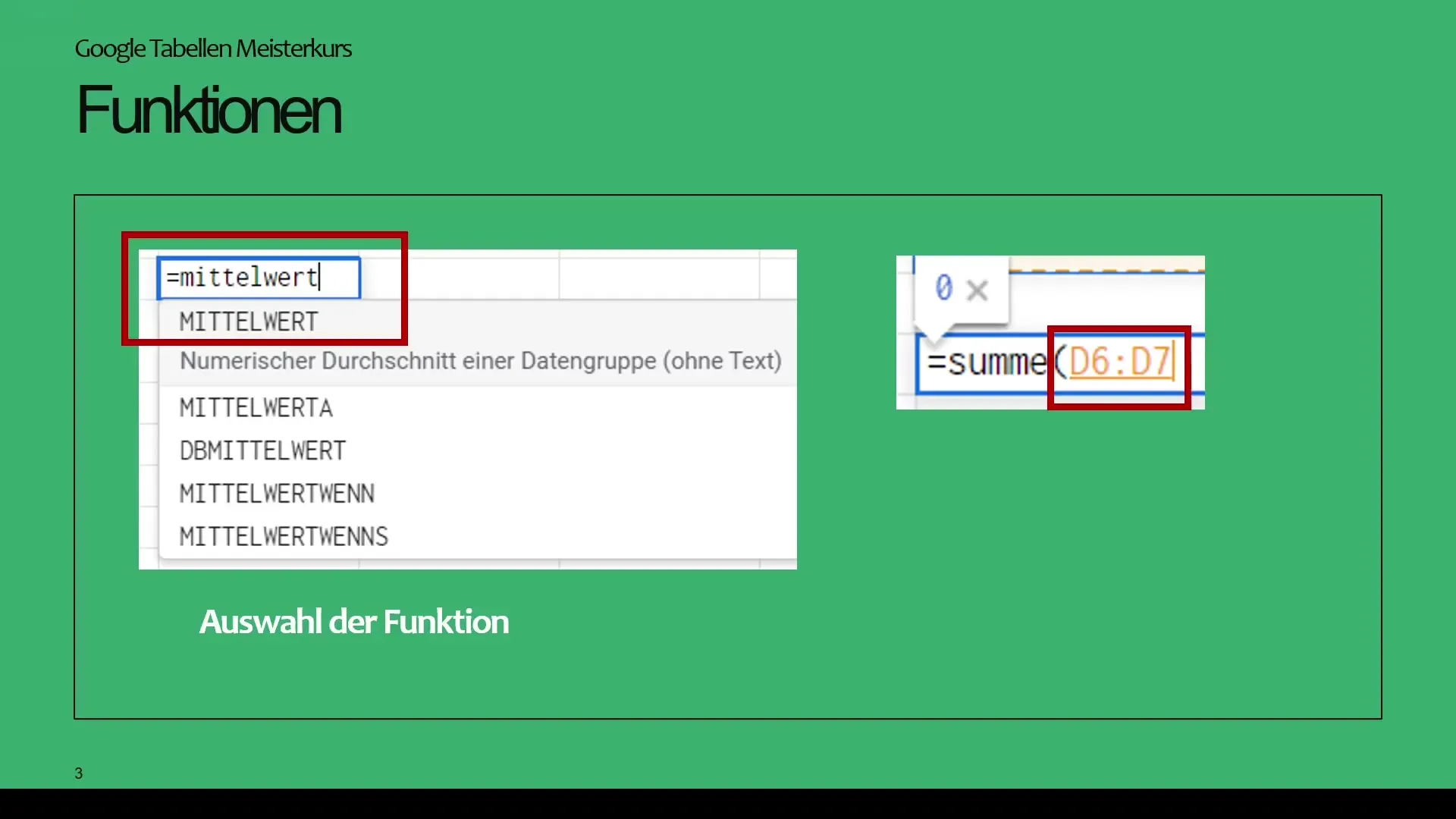
Példánkban áttekintést kapsz az értékesítésekről, amelyeket különböző aggregált funkciókkal szeretnénk analizálni.
2. lépés: A cellatartomány kiválasztása
A megfelelő funkció kiválasztása után meg kell választanod a megfelelő cellatartományt. Tegyük fel, hogy adataink vannak az E2 és E1501 cellák között. Tovább görgeszhetsz az egérrel az utolsó celláig, de hatékonyabb módszerek is vannak.
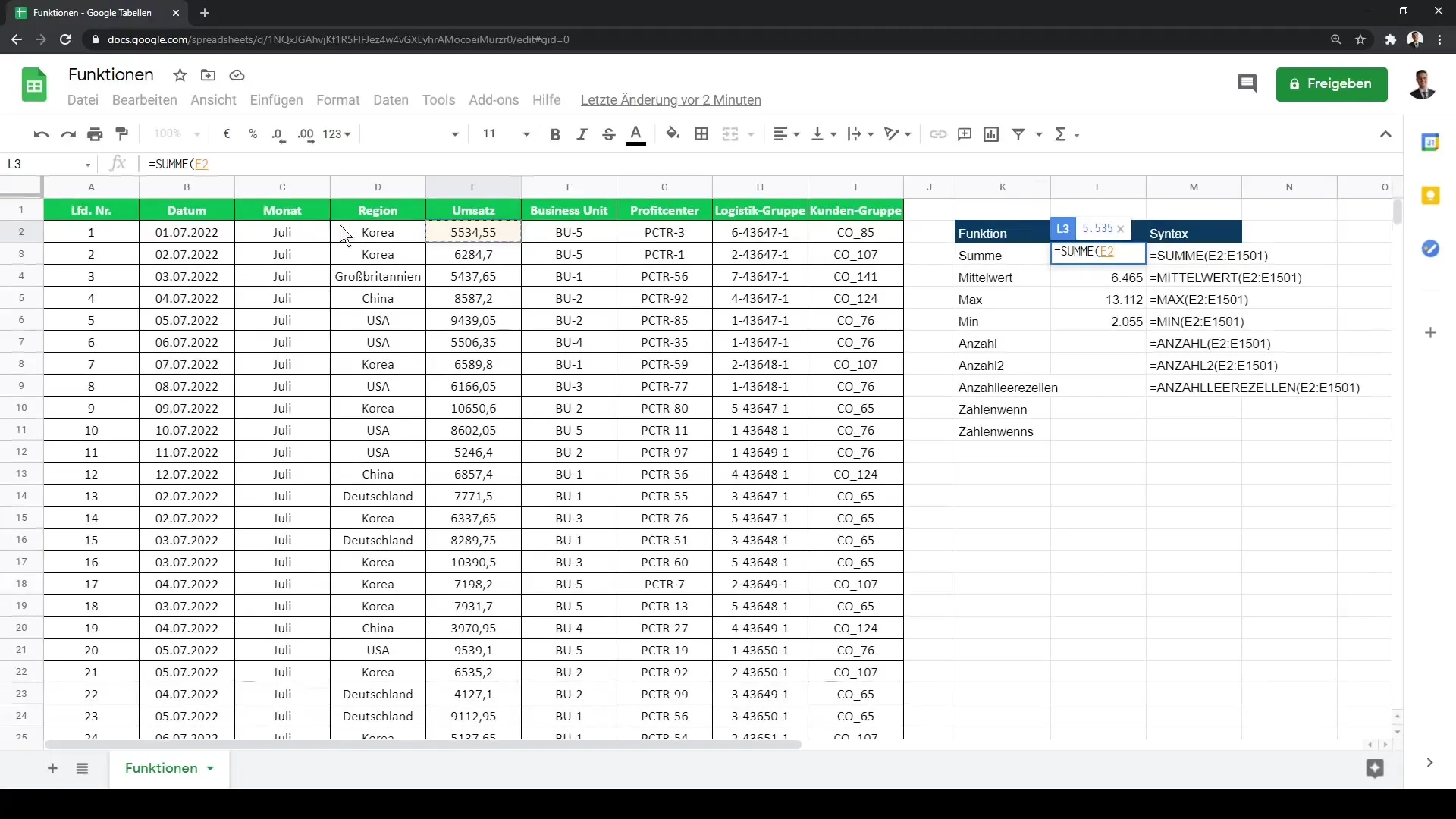
Itt van egy trükk: Használd a Ctrl + Shift + ↓ billentyűkombinációt, hogy gyorsan kijelöld a tartományt az utolsó kitöltött celláig. Ez időt takarít meg, és könnyebbé teszi a munkát, különösen nagy adathalmazokkal dolgozva.
3. lépés: A Herrn-formula használata
Most, hogy meghatároztad a tartományt, nyomd meg az Enter billentyűt a számítás elvégzéséhez. Nézzük meg részletesebben az =ÖSSZEG(...)-funkciót.
A funkció használatakor gyakran megjelenik a szintaxis, amely megmagyarázza, milyen paraméterek szükségesek. Az adott formuláról többet megtudhatsz az F1 segítségfunkció aktiválásával.
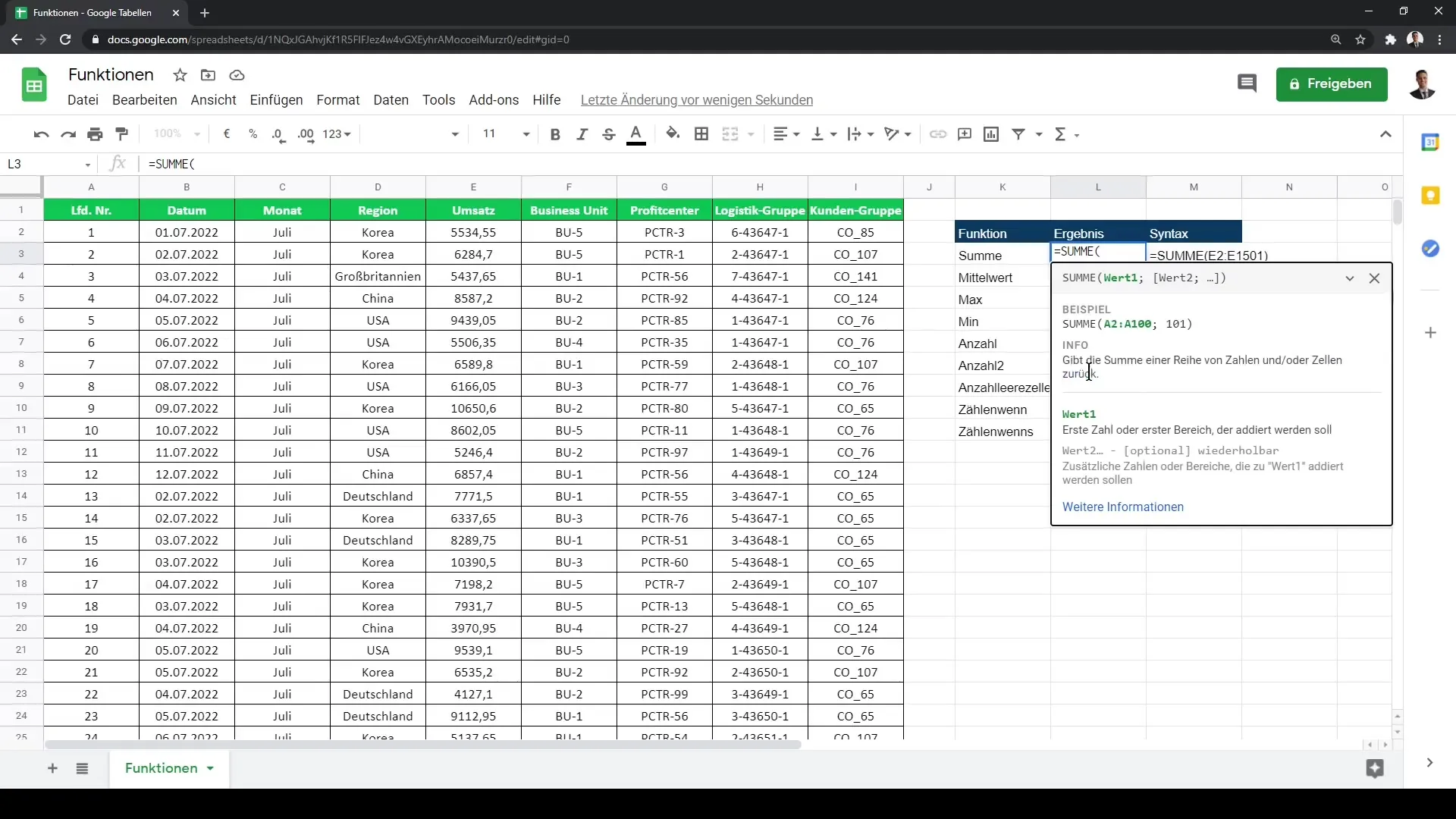
4. lépés: Aggregált funkciók elemzéshez
Ha áttekintést szeretnél kapni sok adatról, használhatsz statisztikai funkciókat, mint az SZÁMADÁS(...), SZÁMADÁS2(...), MAX(...) és MIN(...). Mindegyik funkciónak saját specifikus alkalmazási területe van.
Például: Az SZÁMADÁS(...) csak a numerikus értékeket számolja, míg az SZÁMADÁS2(...) az összes olyan cellát számolja, amely tartalmaz értéket, függetlenül az típusától.
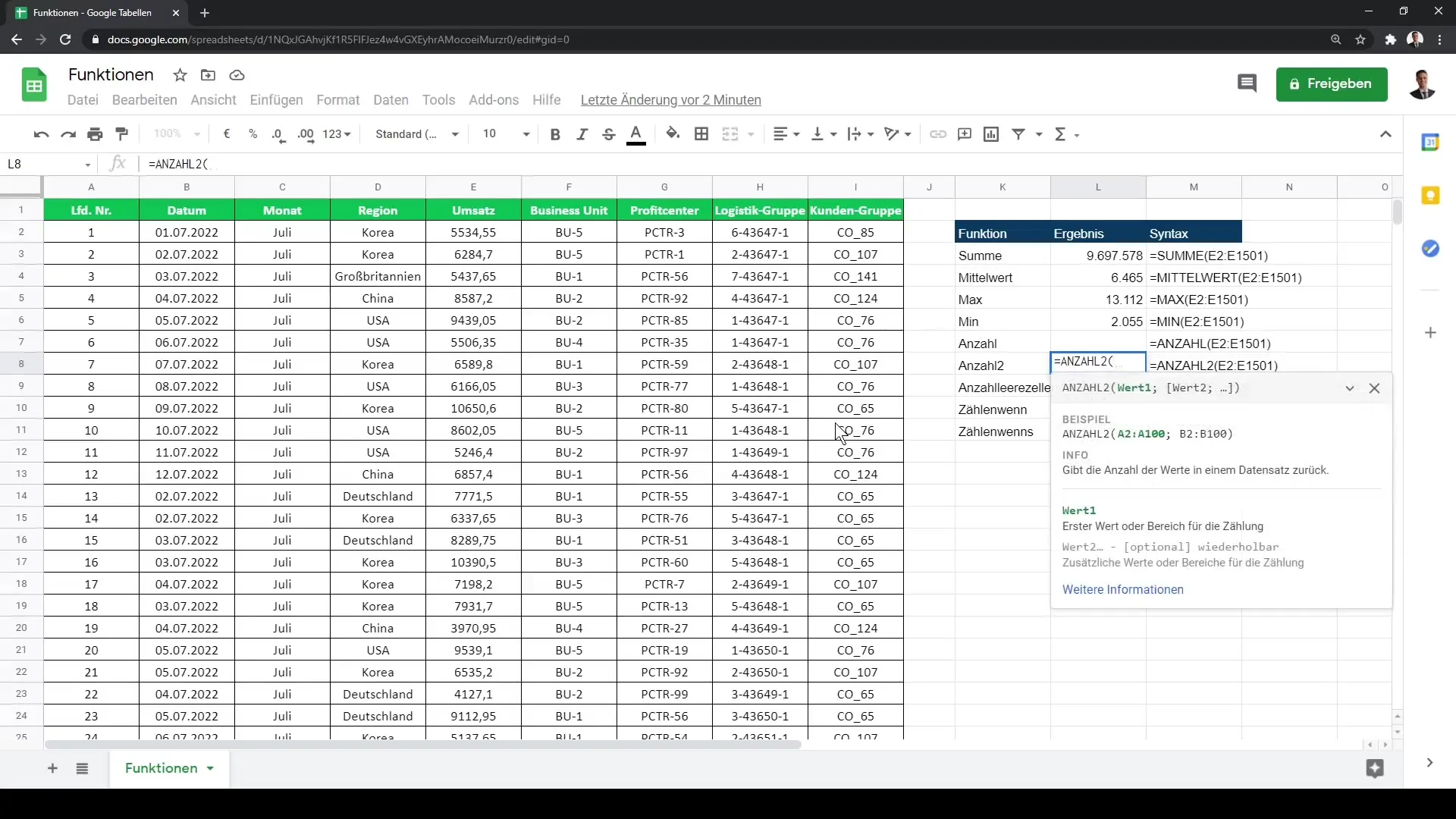
5. lépés: Szűrőfunkciók használata
Egy másik fontos szempont a szűrőfunkciók, például az HA...-típusú funkció. Ez különösen hasznos, ha csak bizonyos kritériumokat szeretnél számolni.
Tegyük fel, hogy meghatározni szeretnéd az értékesítések számát egy adott régióban, például Koreában. A funkcióval kiválaszthatod az egész tartományt, majd meghatározhatod a kritériumokat.
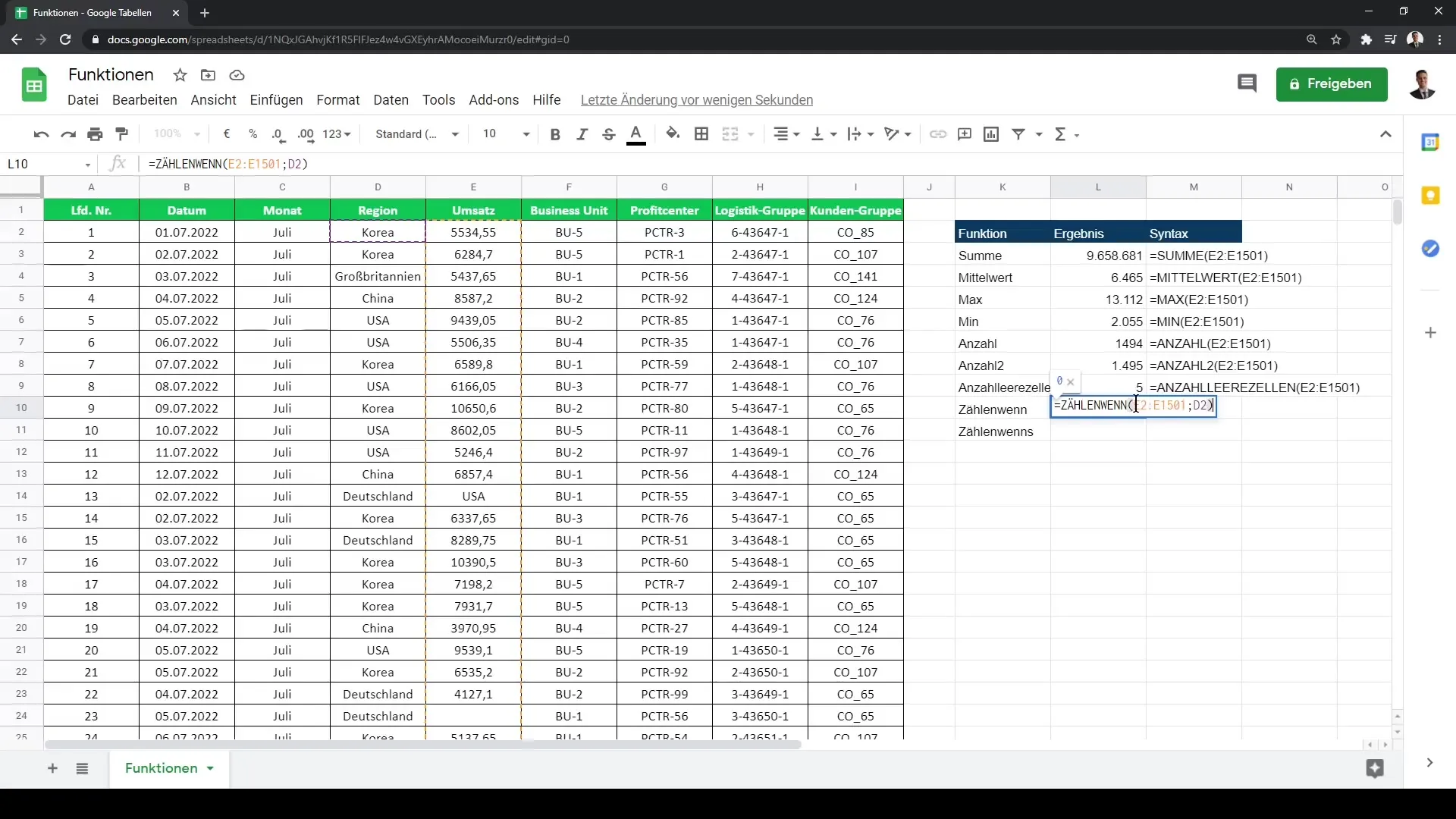
6. lépés: Megfigyelő, feltételes számolások és komplex feltételek
Ha több feltétel áll rendelkezésedre, akkor az HA...HA...-típusú funkciót használhatod, hogy még specifikusabb elemzéseket végezz. Például kiválaszthatsz embereket, akik egy adott országban élnek, és az általuk generált bevétel meghalad egy bizonyos határt.
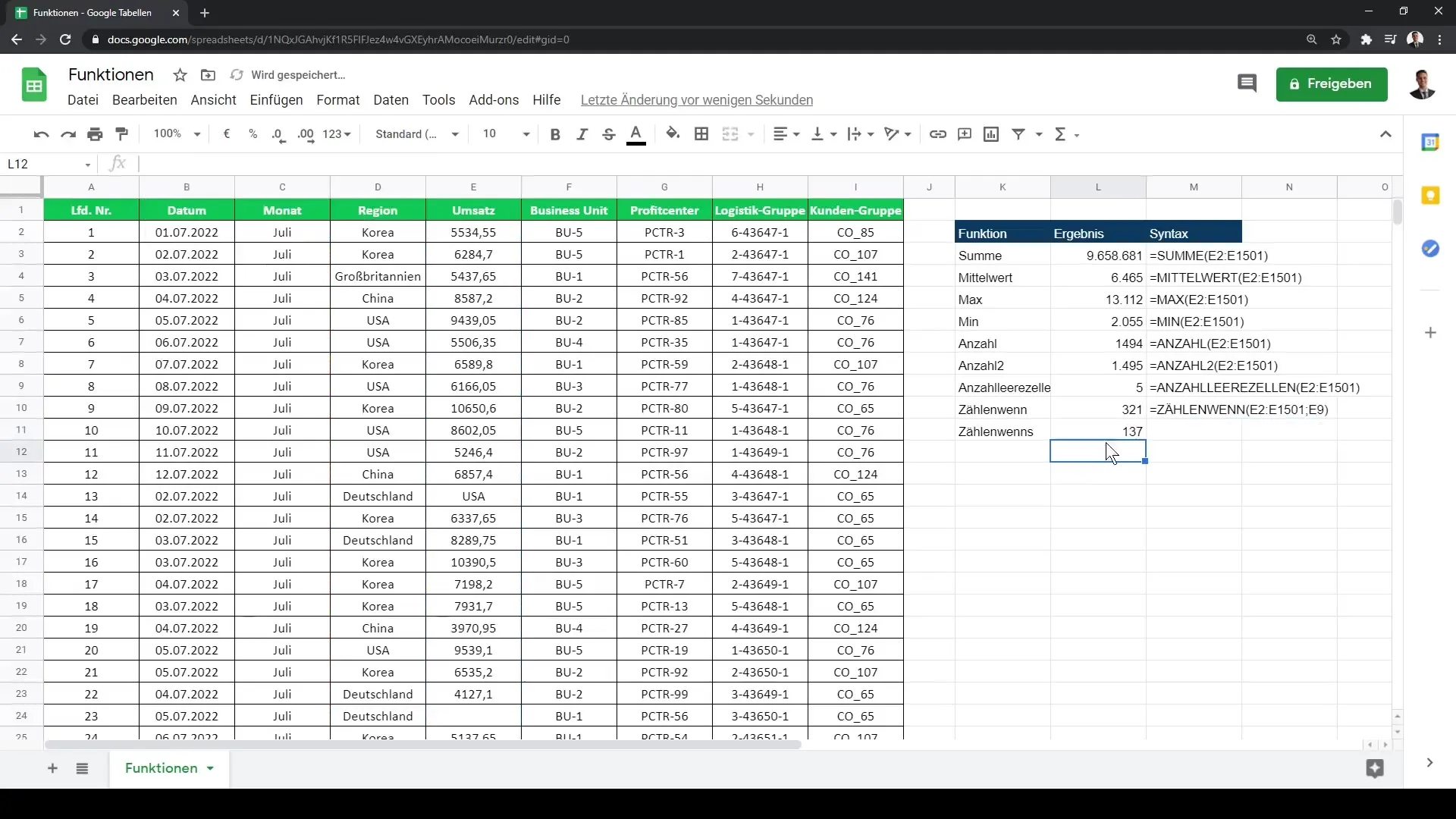
7. lépés: Gyorsbillentyűk használata
Végül emlékeztetni szeretnélek arra, hogy nem kell mindig a pontos cellacímeket beírnod. Például ha az összes cellát egy oszlopban szeretnéd kijelölni, egyszerűen használhatod a D:D és az E:E parancsokat az egész oszlop kiválasztásához. Így a képleted automatikusan friss marad, amint új adatok érkeznek.
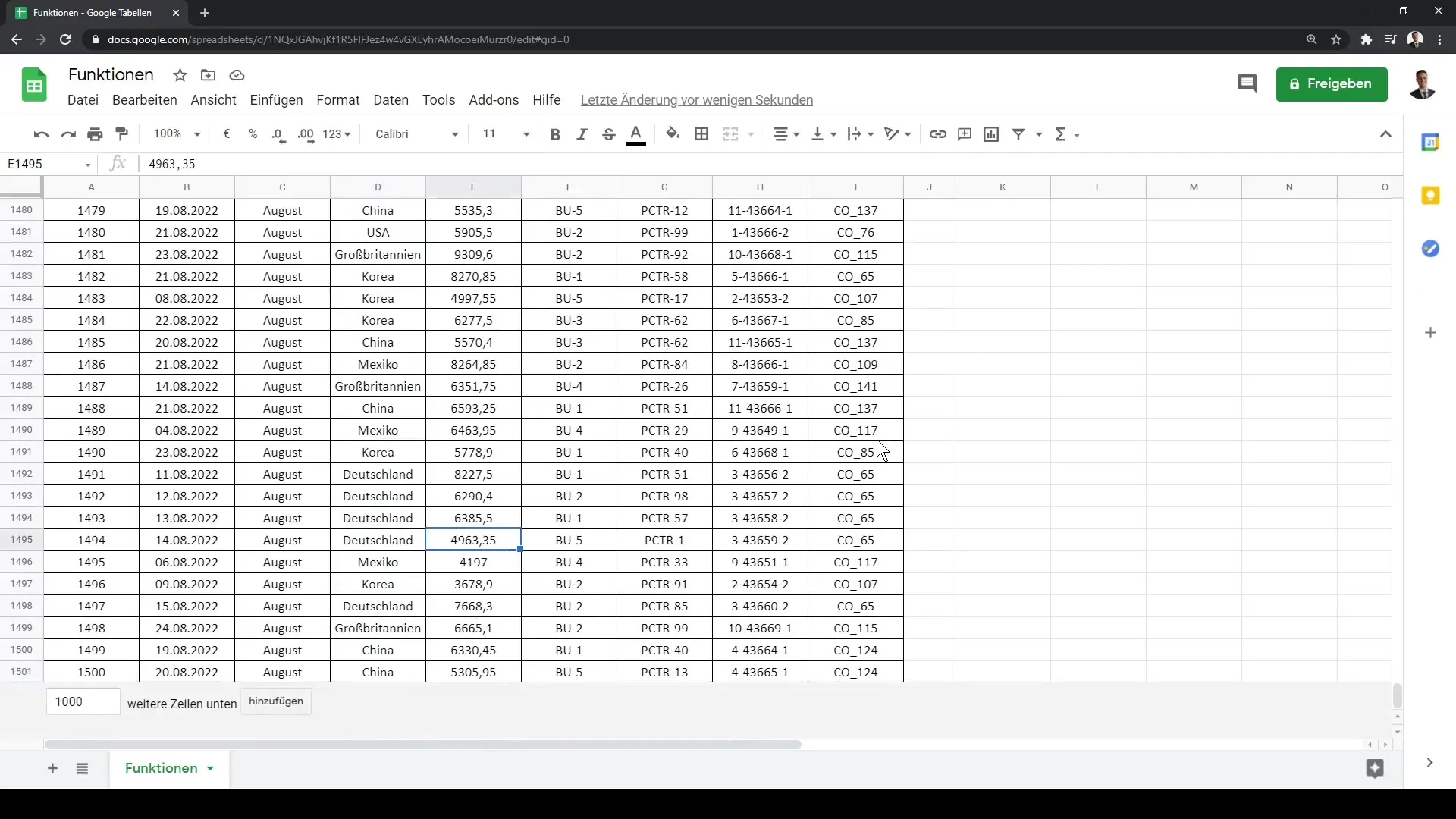
Összefoglaló
Ebben az útmutatóban megtanultad, hogyan használhatod hatékonyan a Google Sheets-et azáltal, hogy alapfunkciókat és hasznos gyorsbillentyűket alkalmazol. A funkciók és cellatartományok pontos kiválasztása, valamint az aggregációs funkciók és szűrés-alapú funkciók használata kulcsfontosságú a gyors és hatékony adatelemzéshez.
Gyakran Ismételt Kérdések
Hogyan kezdjek el egy funkciót a Google Sheets-ben?Az egyenlőségjellel = kezdődő beírással.
Hogyan választhatom ki a cellatartományt egy funkcióhoz?Használhatod az egér mozgatását vagy a Ctrl + Shift + ↓ billentyűkombinációt azonnali tartománykiválasztáshoz.
Mi a különbség az ANZAHL(...) és ANZAHL2(...) között?Az ANZAHL(...) csak numerikus értékeket számol, míg az ANZAHL2(...) az összes nem üres cellát számolja.
Hogyan használhatom a szűrőfunkciókat?Használhatsz SZÁMOLHA(...) vagy SZÁMOLHAHA(...) adataid számolására bizonyos szempontok szerint.
Teljes oszlopokat is jelölhetek ki?Igen, használhatsz D:D-t az egész D oszlop kijelöléséhez, ami megkönnyíti a használatot.


